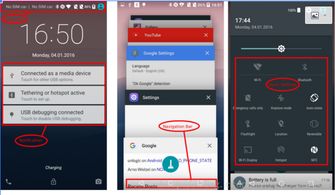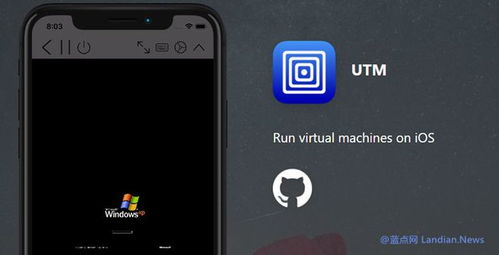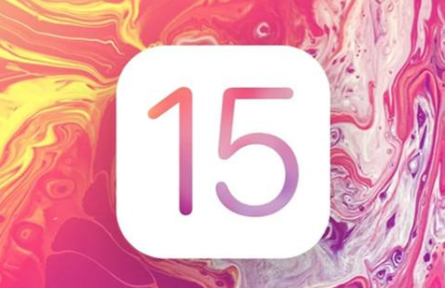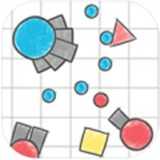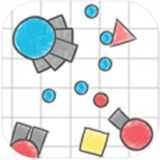笔记本电脑刷安卓系统,笔记本电脑刷安卓系统全攻略
时间:2025-02-12 来源:网络 人气:
你有没有想过,你的笔记本电脑除了能装Windows,还能装个安卓系统呢?没错,就是那个让你手机不离手的安卓系统,现在也能在你的笔记本上大显身手啦!下面,就让我带你一步步走进这个神奇的刷机世界,让你的笔记本焕发第二春!
一、安卓系统,笔记本也能玩转

安卓系统,原本是移动设备上的宠儿,但如今,它已经可以轻松“登陆”笔记本电脑。这得益于一个名为“Android-x86”的开源项目,它将安卓系统移植到了x86架构的PC和笔记本上。这样一来,你就可以在笔记本上享受到安卓系统的便捷和乐趣了。
二、准备工作,万事俱备只欠东风
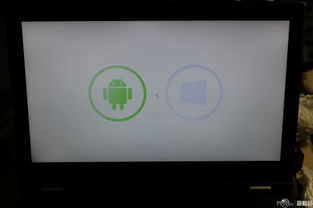
想要在笔记本上刷上安卓系统,首先得做好以下准备工作:
1. U盘:一块至少1G的U盘,用于制作启动盘。
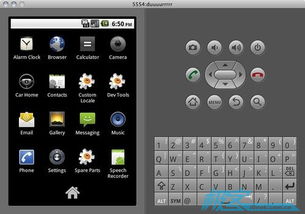
2. Android-x86镜像文件:从官方网站下载最新版本的Android-x86镜像文件。
3. 笔记本电脑:确认你的笔记本兼容x86架构。
4. 软件工具:Rufus或其他制作启动U盘的软件。
三、制作启动U盘,轻松上手
1. 下载Rufus:首先,下载并安装Rufus软件。
2. 插入U盘:将U盘插入笔记本电脑。
3. 配置Rufus:打开Rufus,选择你的U盘作为设备”,点击选择”找到下载好的Android-x86镜像文件。
4. 开始制作:确认配置无误后,点击“开始”,等待制作过程完成。
四、设置启动顺序,U盘优先启动
1. 重启笔记本:制作完启动U盘后,重启笔记本电脑。
2. 进入BIOS:在启动过程中,按对应键进入BIOS设置(常见为F2、F12、DEL等)。
3. 调整启动顺序:在BIOS中调整启动顺序,使得U盘优先启动。
五、安装Android-x86,体验安卓魅力
1. 选择安装:从U盘启动后,根据提示选择“Install Android-x86 to hard disk”。
2. 分区选择:选择合适的分区进行安装,建议选择空白分区或不影响原系统的位置。
3. 遵循引导:按照屏幕指示完成后续的安装步骤。
六、注意事项,避免踩坑
1. 兼容性问题:由于安卓系统并非为笔记本电脑量身定制,因此在某些笔记本上可能存在兼容性问题。
2. 性能问题:相较于Windows系统,安卓系统在笔记本上的性能可能会有所下降。
3. 数据安全:在刷机过程中,请确保备份重要数据,以免造成数据丢失。
刷上安卓系统,让你的笔记本焕发第二春!快来试试吧,相信你一定会爱上这个全新的体验!
相关推荐
教程资讯
系统教程排行